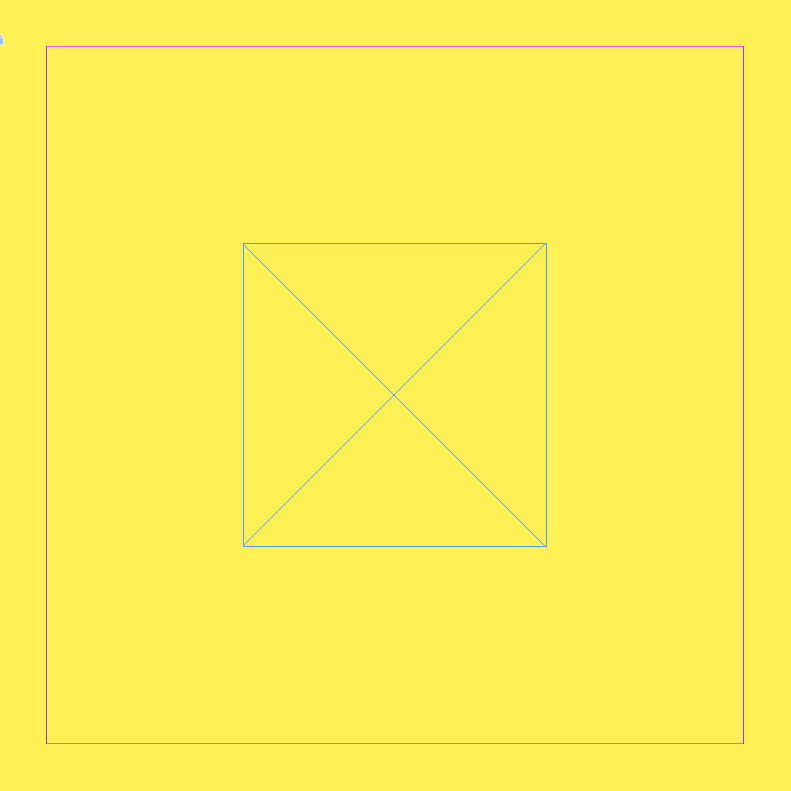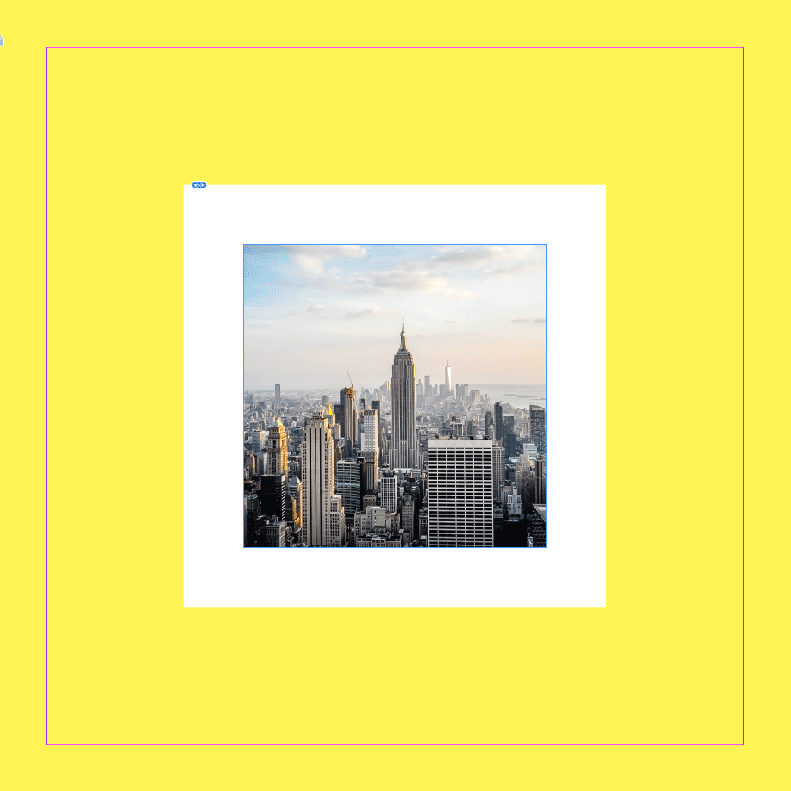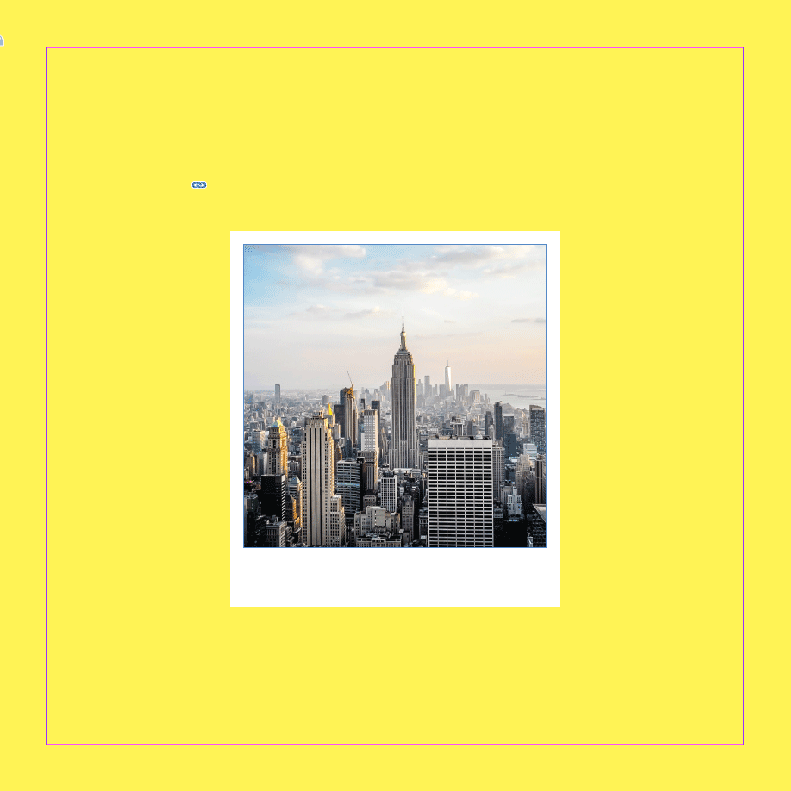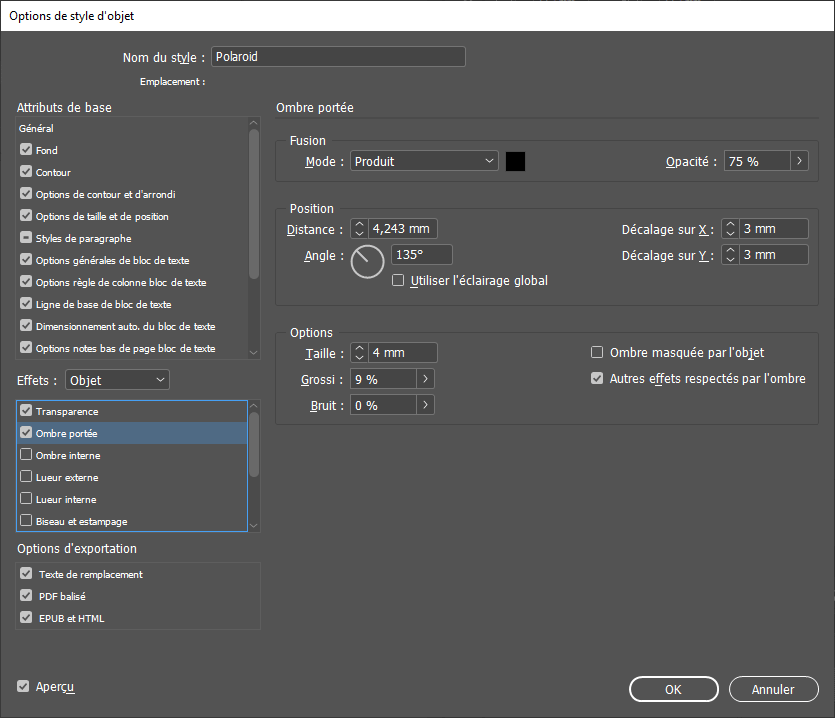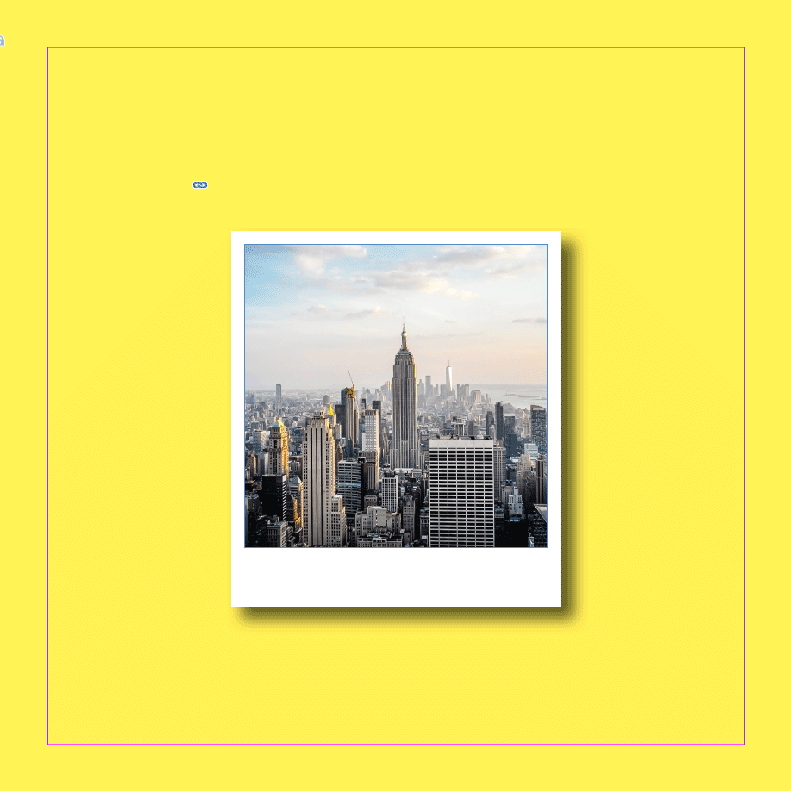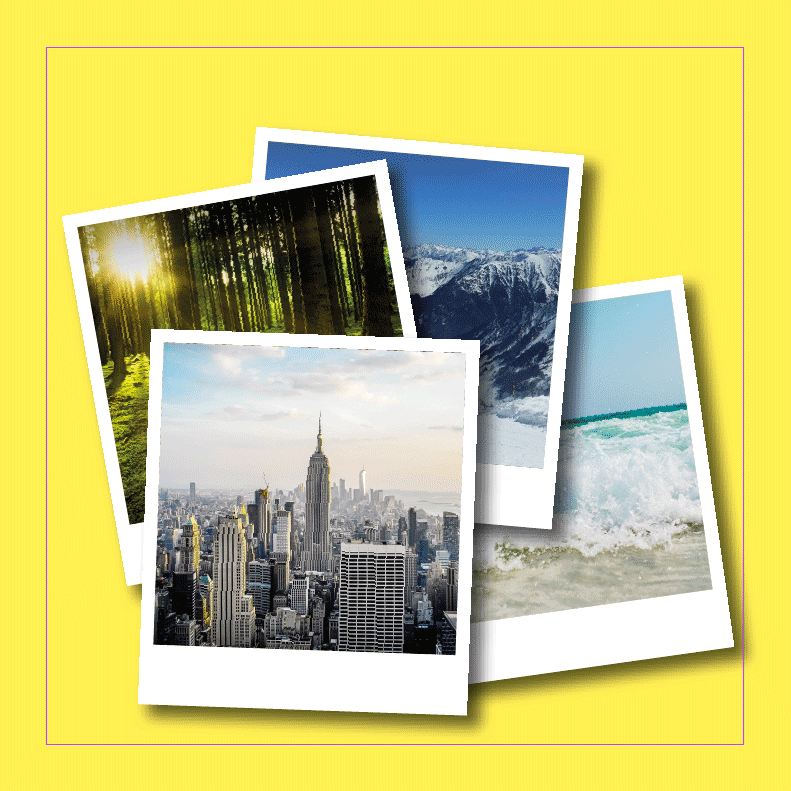Ce tutoriel express vous montrer comment créer facilement un effet polaroïd sur des images avec un simple style de bloc.
Pour ce tutoriel, commencez par créer un document dans lequel vous placez une couleur de fond afin de bien visualiser l’effet Polaroïd à venir…
Ouvrez le style d’objet Polaroïd pour le modifier et cochez la case aperçu (en bas à droite de la fenêtre) si ce n’est pas déjà fait. Cela vous permettra d’ajuster visuellement vos réglages.
Dans la catégorie Contour, ajoutez une bordure épaisse tout autour de l’objet à la taille que vous souhaitez pour la bordure basse du polaroïd (par exemple 45 pt).
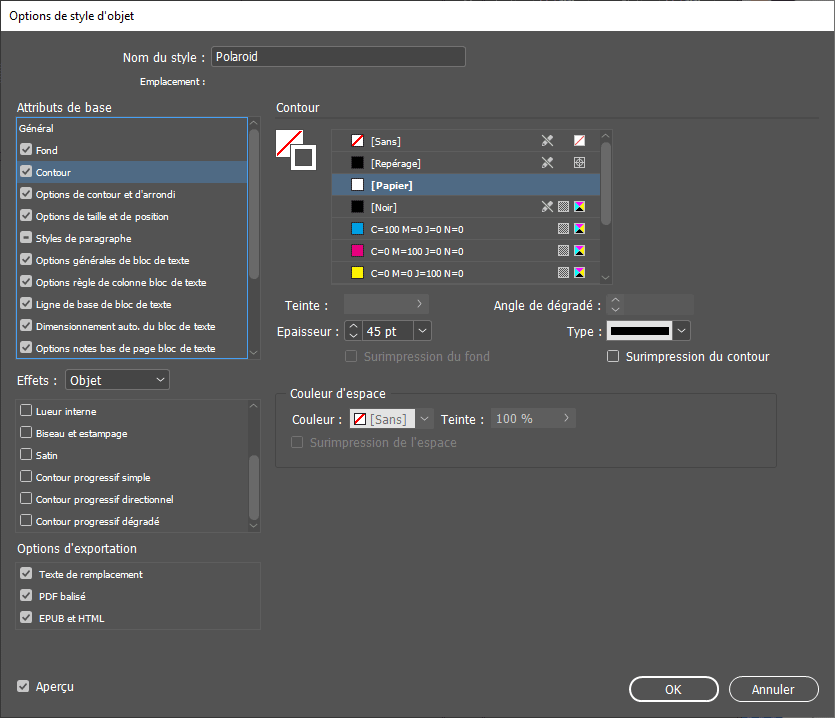
Dans la catégorie Options de contour et d’arrondi, cliquez sur l’option permettant de positionner la bordure à l’extérieur du bloc (en rouge dans l’image).
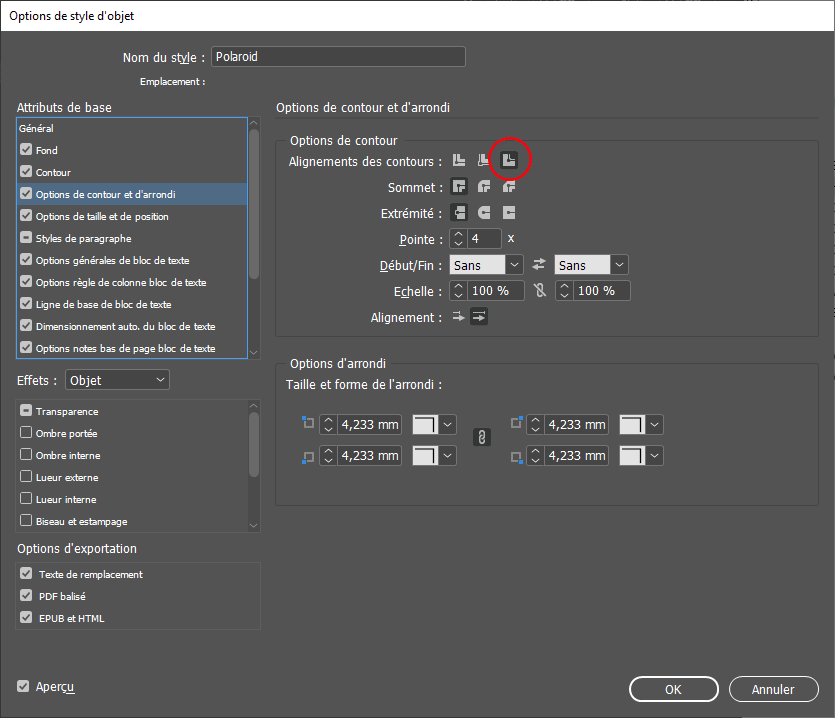
Vous devriez avoir pour le moment un cadre très épais tout autour de votre bloc image.
Continuez à modifier le style Polaroïd.
Dans les effets, ajoutez un Contour progressif directionnel afin de réduire la taille de la bordure sur les côtés haut, droite et gauche.
Dans Largeurs du contour progressif, saisissez l’épaisseur que vous souhaitez soustraire à votre bordure pour les trois côtés concernés (12 mm dans notre exemple). Pensez à décocher le lien pour pouvoir distinguer les valeurs entre les quatre côtés.
Dans les Options, saisissez 100% pour l’option Maigri.
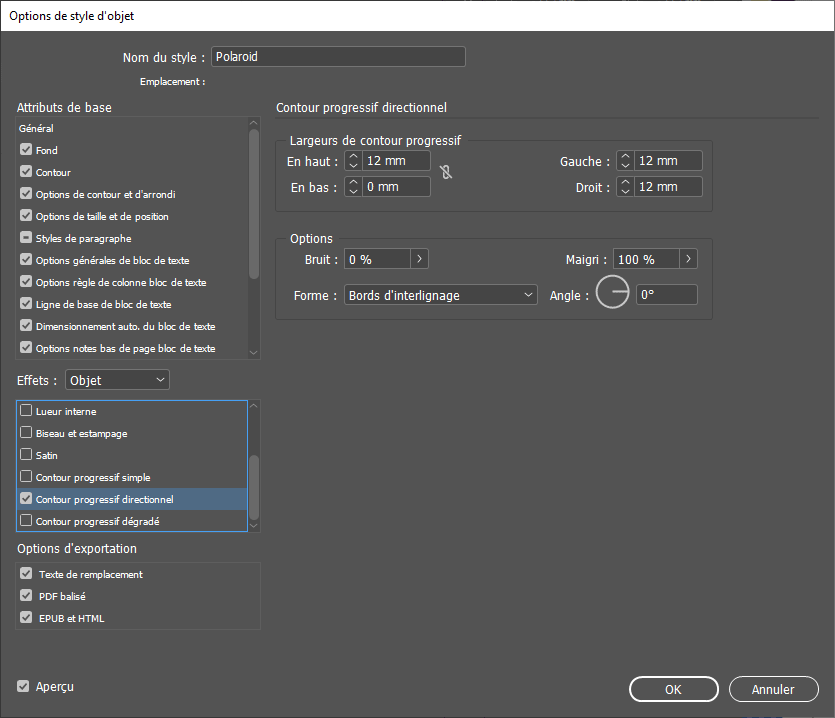
Vous devriez déjà avoir un effet polaroïd sur votre image en adaptant les valeurs des réglages à votre convenance.
Sauf mention contraire*, l'article Créer un style d’objet effet Polaroïd avec InDesign et son contenu par Julien Crego sont mis à disposition selon les termes de la licence Creative Commons

Attribution - Pas d’Utilisation Commerciale - Partage dans les Mêmes Conditions 4.0 International
Cette licence vous permet de remixer, arranger, et adapter cette œuvre à des fins non commerciales tant que vous créditez la source en citant le nom des auteurs et que les nouvelles œuvres sont diffusées selon les mêmes conditions.
* Cette notice est intégrée automatiquement à la fin de chaque article de ce site.